Einführung
In dieser Anleitung führen wir Sie durch die Installation von LAMP auf Ihrem Ubuntu 15.04-Cloud-Server. LAMP ist einfach ein Softwarepaket, das aus 4 Komponenten besteht. Linux (L ) ist der Kern der Plattform, die die anderen Komponenten unterstützen wird. Apache (A ) wird für den Webhosting-Dienst verwendet. MySQL (M ) dient der Datenbankverwaltung. PHP (P ) ist die Anwendungsprogrammiersprache.
Voraussetzungen
Ein Server mit bereits installiertem Ubuntu 15.04. Wenn Sie noch keinen Server haben, sollten Sie VPS-Hosting von Atlantic.net in Betracht ziehen und in 30 Sekunden einsatzbereit sein.
Installieren von LAMP unter Ubuntu 15.04
Wir beginnen zunächst mit der Installation von Apache. Apache ist ein Open-Source-Webserver und weltweit der beliebteste Webserver.
Apache installieren
Installieren Sie Apache mit dem folgenden Befehl, um die Installation zu starten:
apt-get -y install apache2
Überprüfen Sie, ob alles funktioniert, indem Sie Ihren Browser öffnen und zu http://
Wenn Sie sich nicht sicher sind, was Ihre IP-Adresse ist, führen Sie Folgendes aus:
ifconfig
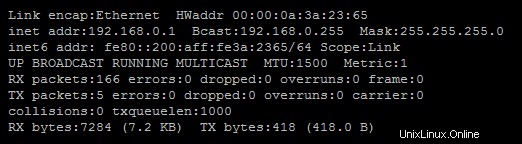
ifconfig-Befehl
In diesem Beispiel würden wir http:// 192.168.0.1 eingeben, was eine Seite öffnen sollte, die so aussieht.
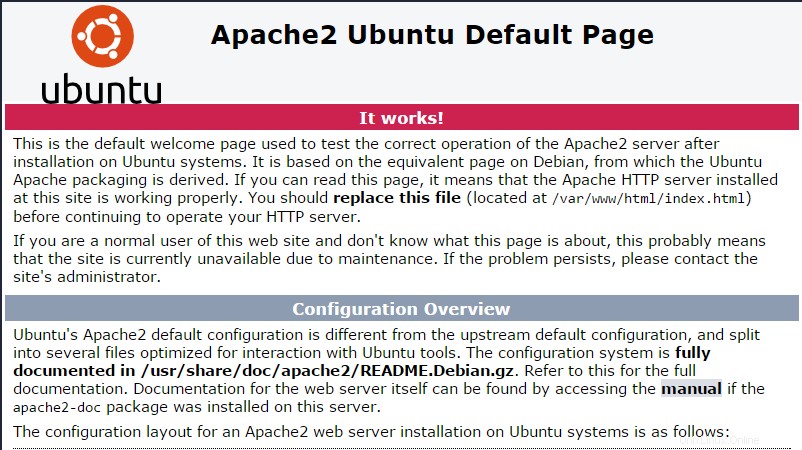
Apache-Standardseite
Installieren von MySQL (M)
Als nächstes installieren wir MySQL, indem wir den folgenden Befehl ausführen:
apt-get install mysql-server mysql-client
Sie werden aufgefordert, ein neues Passwort für den MySQL-„root“-Benutzer einzugeben, geben Sie ein, was Sie möchten.
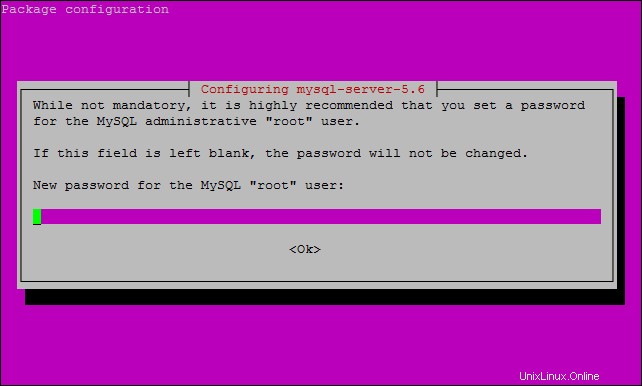
Passwort der MySQL-Root-Datenbank
Sie werden dann aufgefordert, das Passwort erneut einzugeben.
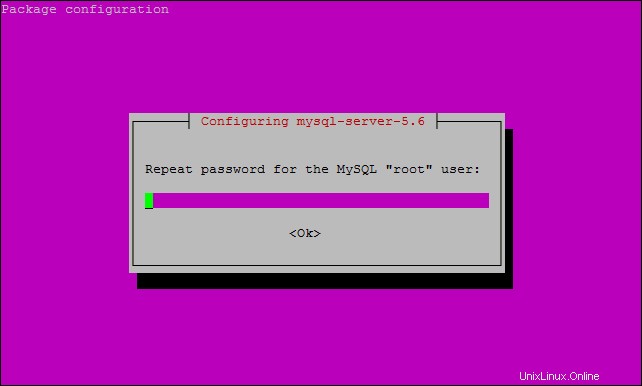
Geben Sie das Passwort für die MySQL-Root-Datenbank erneut ein
Sobald Sie fertig sind, können Sie überprüfen, ob MySQL installiert ist, indem Sie den folgenden Befehl ausführen.
systemctl status mysql
Es wird aktiv (laufend) angezeigt

MySQL-Status
Als nächstes sollten Sie MySQL sichern, indem Sie den folgenden Befehl ausführen:
mysql_secure_installation
Dieser Befehl fragt Sie zunächst nach Ihrem aktuellen MySQL-„root“-Benutzerkennwort, das wir zuvor bei der Installation von MySQL erstellt haben. Geben Sie das Passwort ein und fahren Sie fort. Wenn Sie das Root-Passwort ändern möchten, geben Sie „n“ ein und drücken Sie die Eingabetaste, es sei denn, Sie möchten es ändern. Sie werden die nächsten paar Fragen mit Ja beantworten, da dies Ihr MySQL sichert. Der Befehl entfernt den anonymen Benutzerzugriff, verbietet die Root-Anmeldung aus der Ferne, entfernt die Testdatenbank und greift darauf zu. Die letzte Frage ist, die Berechtigungstabellen neu zu laden, Ja zu sagen und die Eingabetaste zu drücken.
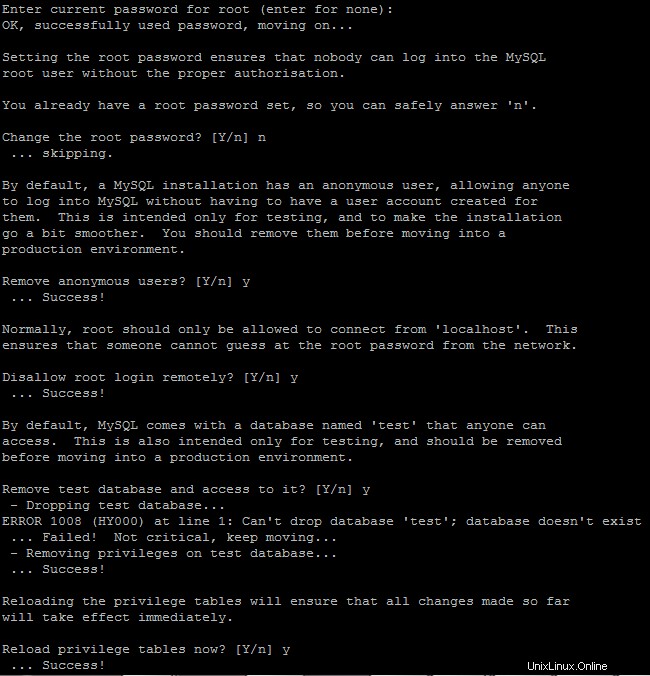
Fragen zur sicheren Installation von MySQL
Installation von PHP
Um PHP zu installieren, führen Sie den folgenden Befehl aus:
apt-get -y install php5 php5-mysql libapache2-mod-php5
Wir speichern ein einfaches PHP-Skript im Web-Root-Verzeichnis, um PHP zu testen. Für Ubuntu 15.04 befindet sich diese in /var/www/html, also würden wir eine Testdatei mit dem Namen test.php öffnen wollen, indem wir den folgenden Befehl ausführen:
nano /var/www/html/test.php
Dies öffnet eine leere Datei und wir fügen den folgenden Text hinzu:
<?php phpinfo(); ?>
Speichern und schließen Sie die Datei.
Sie müssen Apache jetzt neu starten, damit die Änderungen wirksam werden. Um Apache neu zu starten, führen Sie den folgenden Befehl aus:
systemctl restart apache2
In diesem Artikel lautet unsere Server-IP-Adresse von früher 192.168.0.1, und das PHP-Skript wird im Web-Root-Verzeichnis mit dem Namen test.php gespeichert. Wir können jetzt PHP testen, indem wir einen Internetbrowser und das von uns gespeicherte PHP-Skript öffnen. Wir geben nun die URL http:// 192.168.0.1/test.php ein und drücken Enter. Sie sehen den folgenden Bildschirm, wenn er installiert ist und ordnungsgemäß funktioniert.
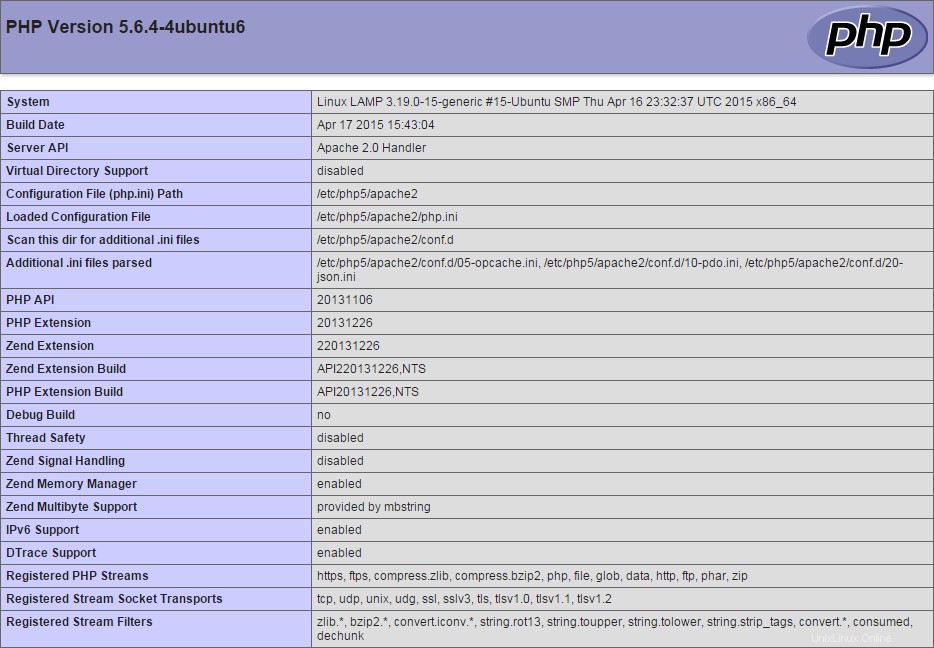
PHP-Version und Informationen
Erfahren Sie mehr über unsere VPS-Hosting-Services und den VPS-Hosting-Preis.